【パワーポイント】手書き文字を入れる方法!スライド/スライドショー

パワポで手書きの文字とか図形とか、入れられないかな?

スライドに手書きするのも、スライドショー中に手書きするのもできるぜ。
- スライド上に手書きするなら「描画タブ」→「ペン」
- スライドショー中に手書きするなら「ペンのアイコン」→「ペン」
【パワーポイント】スライドに手書き文字を入れる
パワーポイントでは、手書きの文字や落書きなんかも書けます。
マウスだけでなく、タッチパネルなら指やペンでもOKですよ。

ステップ1
「描画タブ」→ペンのところにペン先がならんでますね。
使いたいペンをクリックします。
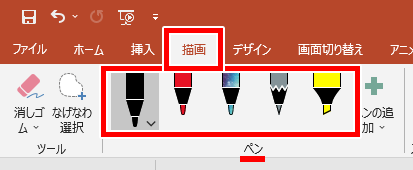
ステップ2
見た目には変わりませんが、そのままスライド上でドラッグしてみてください。
手書きの線が書けました!
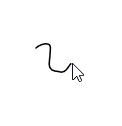
手書きペンの種類を変える

ペンの種類ってこんだけしかないの?

ペンは自由にカスタマイズできるぜ。
ステップ1
選んだペンの右下にある「v」をクリックしてみてください。
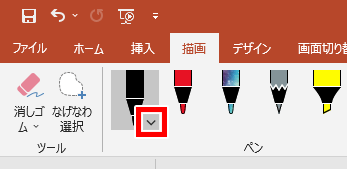
ステップ2
カスタマイズのメニューが出てきました。
ここから太さや色など、色々変更できますよ。

こんな感じで手書き風赤丸やくるっとした矢印なんかも書けちゃいますね。
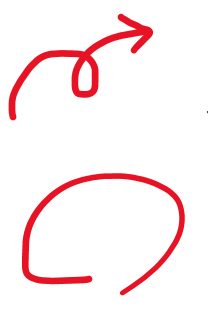
【パワーポイント】スライドショー中に手書きペンを使う
スライドショー中に手書きペンで、印をつけてたり補足説明を書いたりもできます。
ステップ1
スライドショー中に、スライドの下にある「ペンとレーザーポインターツール」をクリックします。
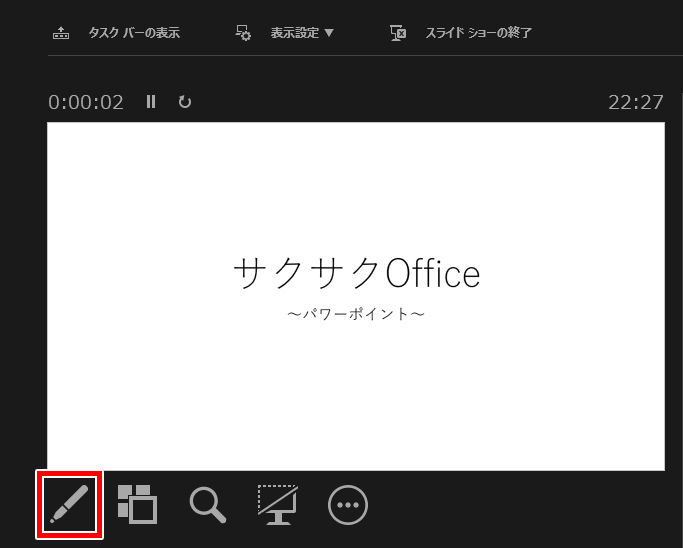
ステップ2
出てきたメニューから「ペン」をクリックしてください。
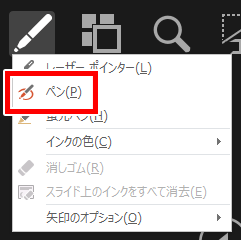
するとマウスポインタが、赤い点になりましたね。
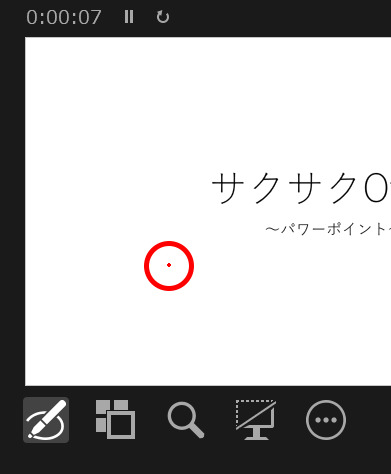
ステップ3
そのままドラッグで、手書きの文字が書けました!
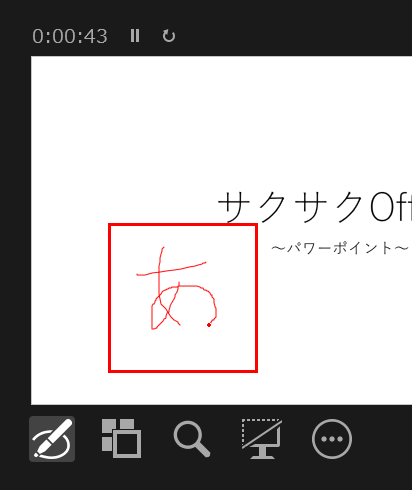
ステップ4
ちなみに手書き文字を書いた場合、スライドショー終了時に手書きて書いた部分を保存するか聞かれます。
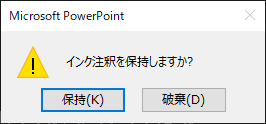
ステップ5
「保持」を選ぶと、手書きした文字がスライドにオブジェクトとして挿入されます。
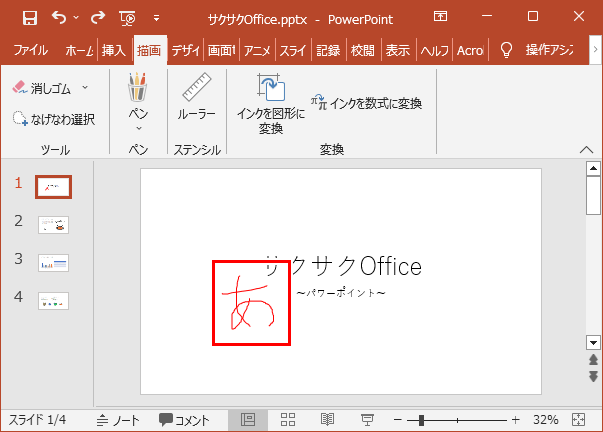
これで、サクッと手書きで説明したいときもばっちりですね!
それでは、お疲れさまでした!
- スライド上に手書きするなら「描画タブ」→「ペン」
- スライドショー中に手書きするなら「ペンのアイコン」→「ペン」





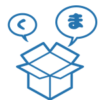
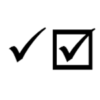



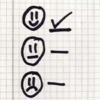
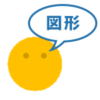
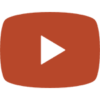
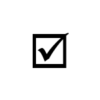
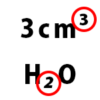


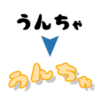
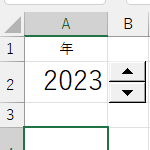
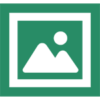

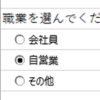






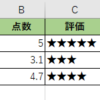

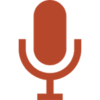







ディスカッション
コメント一覧
まだ、コメントがありません